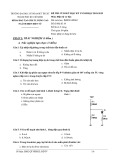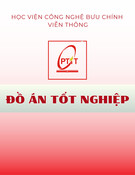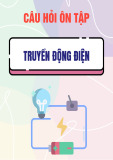Tài liệu thực hành Vi điều khiển: Bài 1 - Phạm Hùng Kim Khánh
Tài liệu thực hành Vi điều khiển do Phạm Hùng Kim Khánh biên soạn trong bài 1 này có nội dung đề cập đến phần mềm mô phỏng Proteus nhằm giúp các bạn nắm bắt kiến thức về sử dụng phần mềm Proteus để mô phỏng mạch điện và thực hiện mô phỏng hoạt động của 74LS138 và 74LS373. Tài liệu rất hữu ích đối với các bạn sinh viên chuyên về điện tử.